手机怎么朗读小说 手机如何开启自带文字朗读功能
日期: 来源:冰糖安卓网
随着科技的不断进步和智能手机的普及,手机不仅仅是用来打电话、发短信和上网的工具,还具备了更多的功能,其中手机自带的文字朗读功能成为了许多人喜爱的一项实用功能。通过这一功能,我们可以将手机上的文字内容转化为声音,让手机帮助我们朗读小说、文章、新闻等各种文字资料。这样一来不仅可以节省我们的时间和精力,还可以随时随地享受阅读的乐趣。手机如何开启自带的文字朗读功能呢?接下来我们将一一解答这个问题。
手机如何开启自带文字朗读功能
具体方法:
1.第一步:点击“设置”
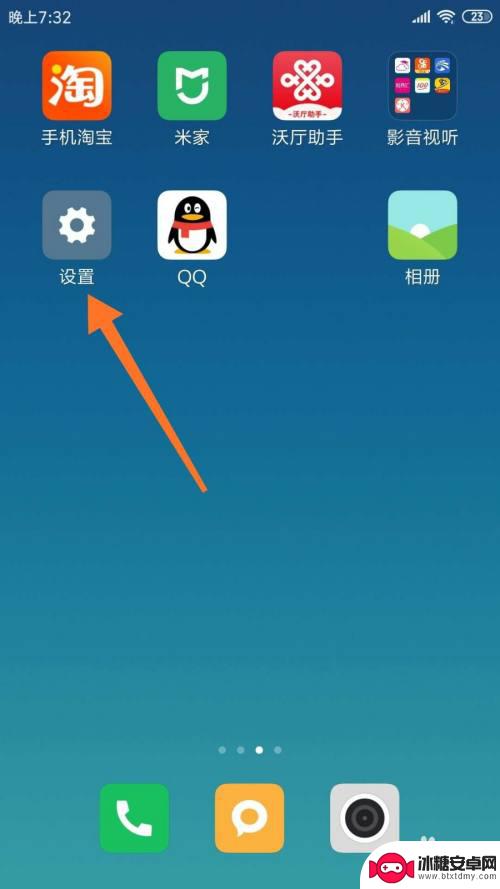
2.第二步:点击“更多设置”
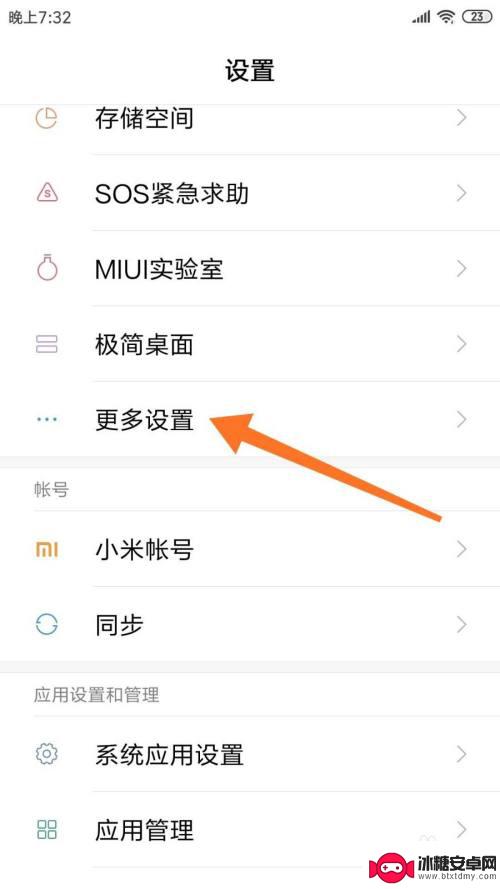
3.第三步:点击“无障碍”
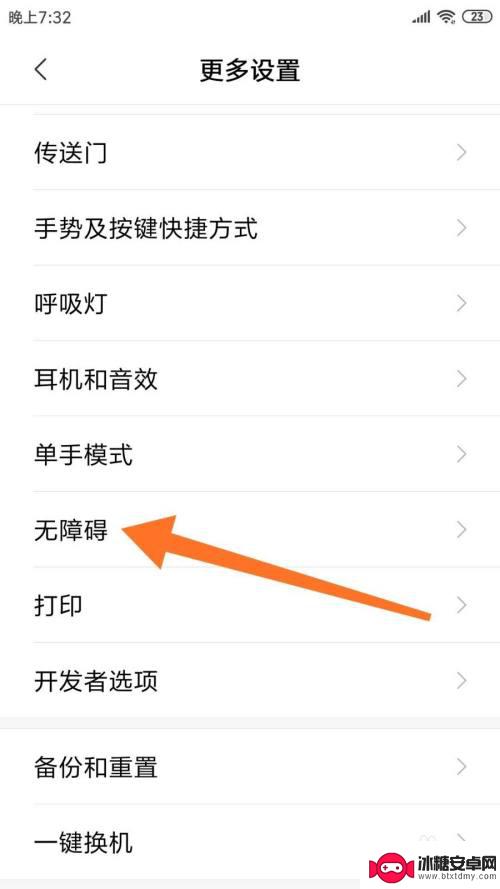
4.第四步:点击“随选朗读”
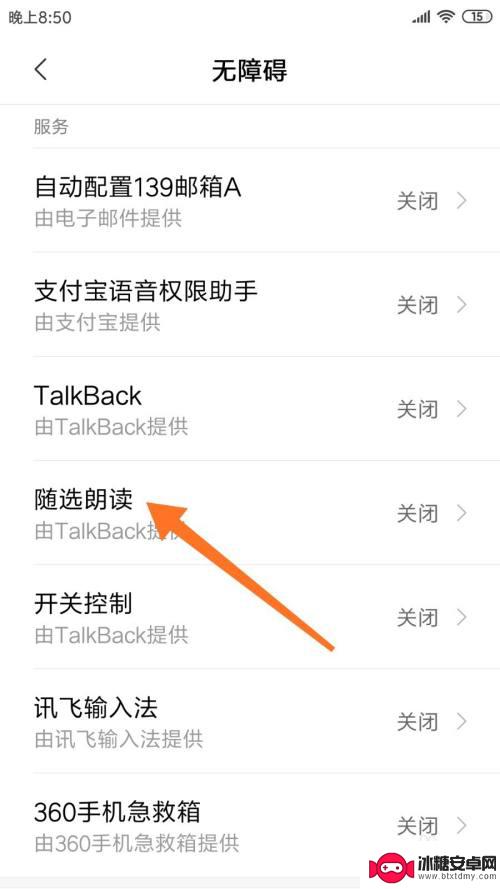
5.第五步:打开“开启服务”的开关
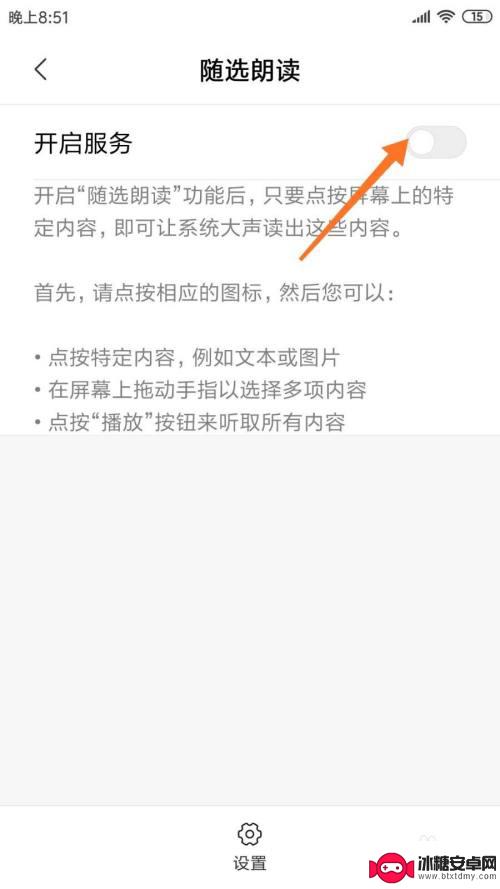
6.第六步:点击:“确定”
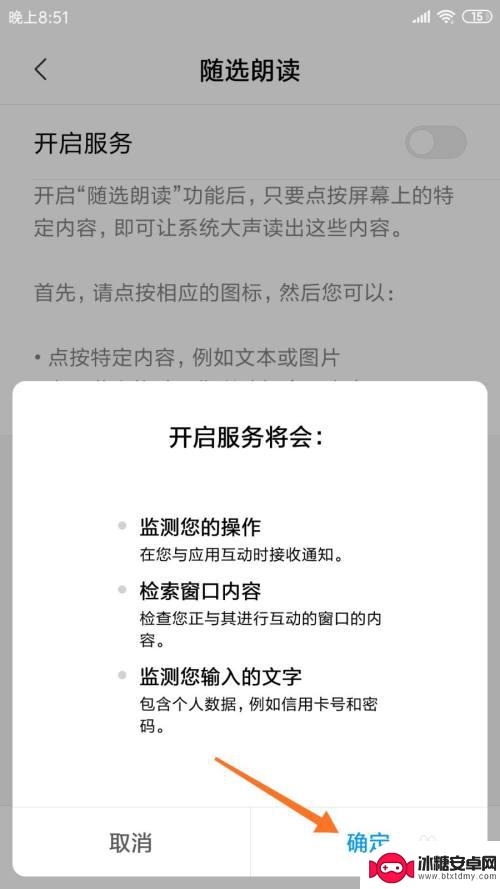
7.第七步:点击朗读的图标
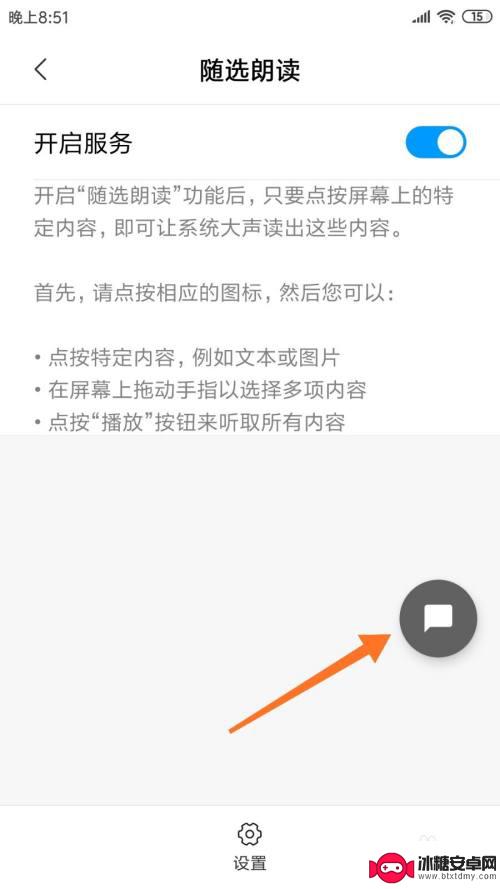
8.第八步:在当前页面点中上面的文字,就可以听到悦耳的女声朗读。同样看小说时也可以开启朗读功能。
关注下期,用这个功能配合录音功能。可以直接在手机上实现文字转语音。
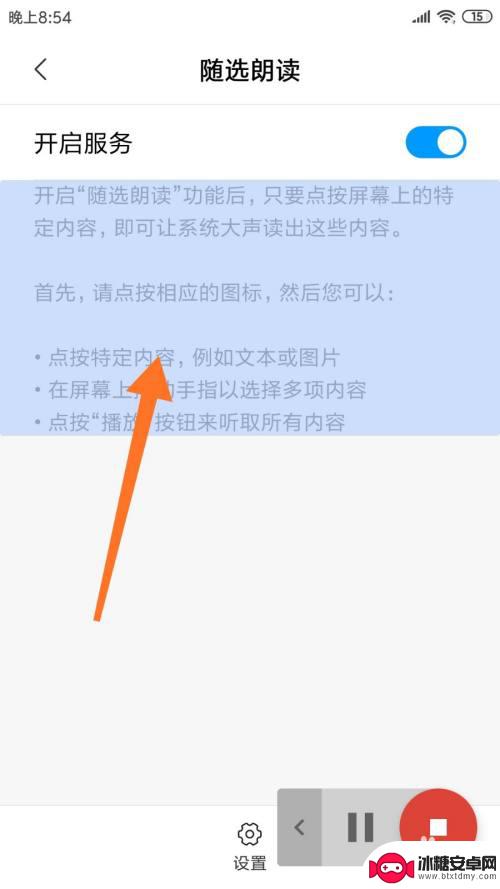
以上就是手机怎么朗读小说的全部内容,如果你遇到这个问题,可以尝试按照以上方法解决,希望这些方法对你有所帮助。












